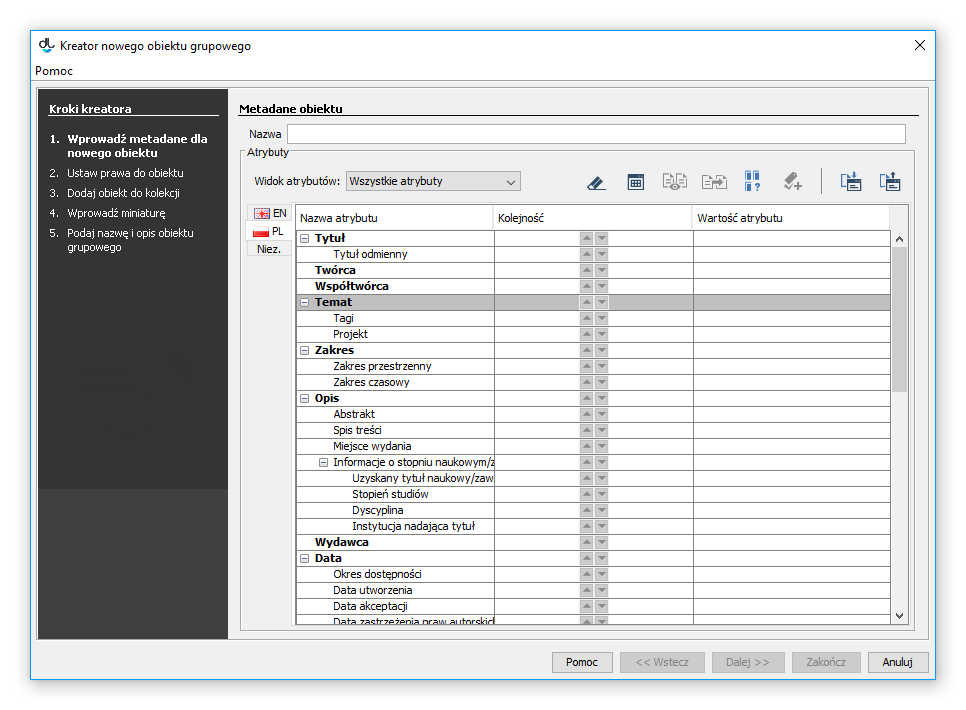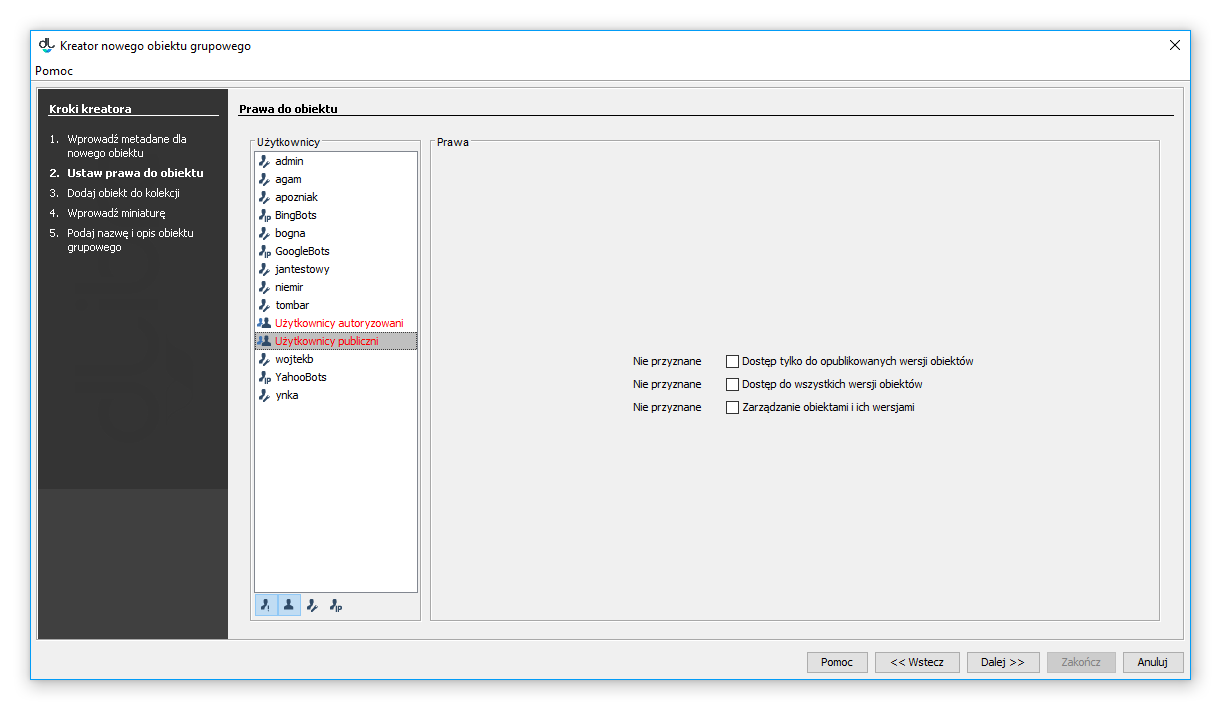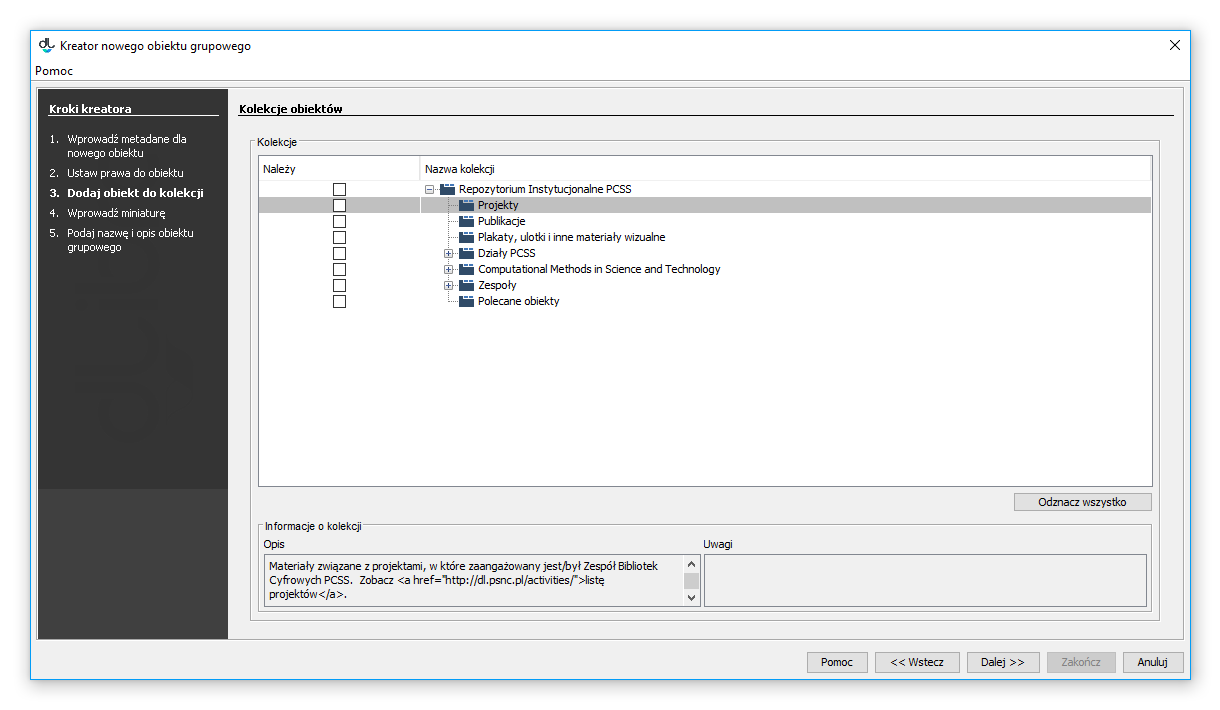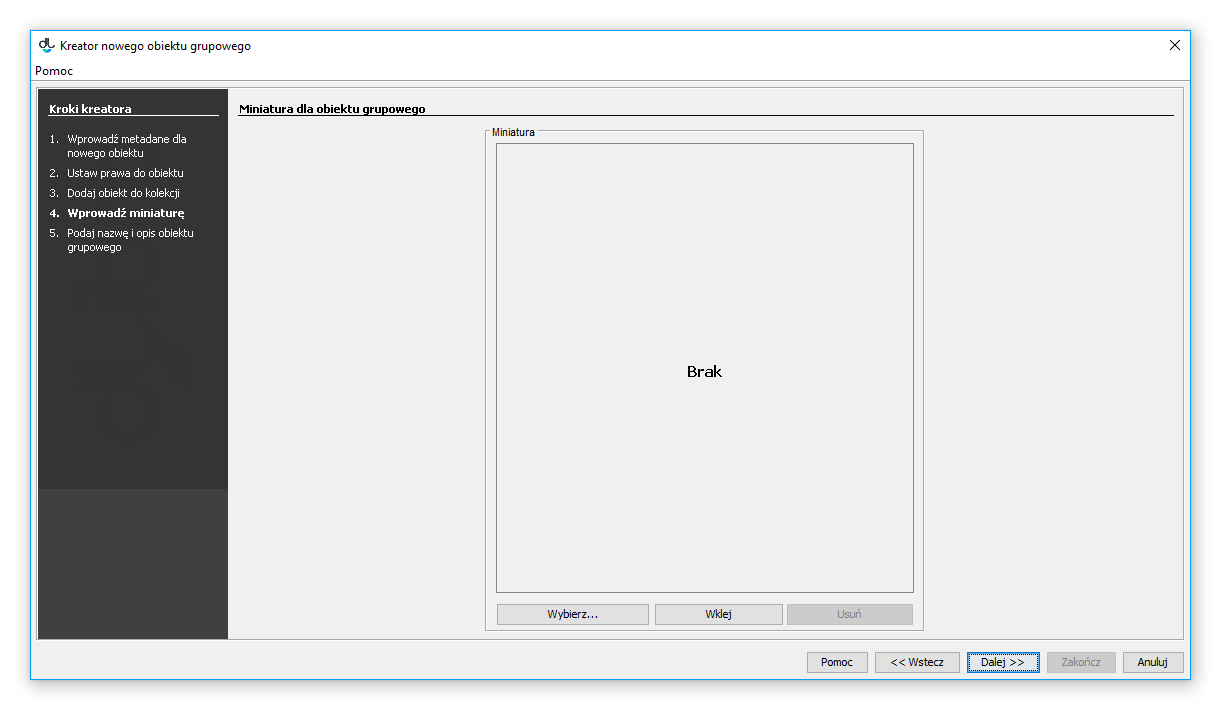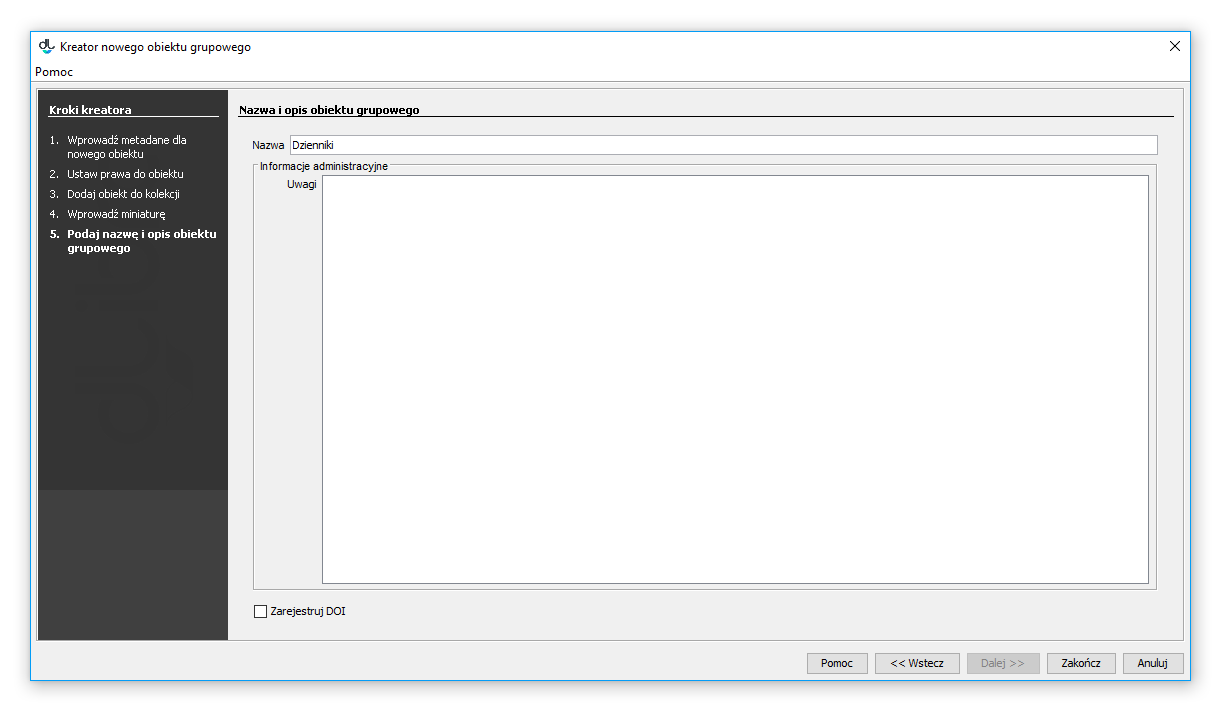In order to create a new group object:
- From the element list, select the directory or group object in which the new group object is to be placed.
- From the context menu, select the “New group object” function. Alternatively, option can be selected from the toolbar, or the “New group object...” position can be selected from the “Management” menu.
In the first step (see the image below), the user should enter the metadata of the new group object. For details about it, see the Bibliographic Description Editor chapter. The entered metadata will be inherited by all objects created within the framework of that group object. In order to be able to go to the next step, the user must enter the name of the new object (in the “Name” field). By default, the name is created on the basis of the bibliographic description, by combining the name of the author and the date of edition (for information about changing the method of creating a default name, see the Configuring the Editor Application section. For example, if the title is “Fables”, the author is “John Smith”, and the date of edition is “2004”, then the name will be “John Smith, 2004, Fables” – with the author first, followed by the date of edition and the title. Whenever a user changes the bibliographic description, the name is updated. Off course, a user can also enter a different name or modify the default name. In such a case, the automatic update will be blocked. In order to proceed to the next step of the creator, the user should click the “Next” button
Aby stworzyć nowy obiekt grupowy:
- Na liście elementów należy wybrać katalog lub obiekt grupowy, w którym ma się znaleźć nowy obiekt grupowy.
- Z menu podręcznego należy wybrać funkcję Nowy obiekt grupowy.... Można też wybrać opcję z paska narzędzi lub pozycję Nowy obiekt grupowy... z menu Zarządzanie.
W pierwszym kroku (rysunek poniżej) wprowadź metadane obiektu grupowego. Szczegóły znajdują się w rozdziale edytor opisu bibliograficznego. Wprowadzone metadane będą dziedziczone przez wszystkie obiekty tworzone w ramach tego obiektu grupowego. Aby możliwe było przejście do kolejnego kroku musi być podana nazwa obiektu (pole oznaczone etykietą Nazwa). Domyślnie nazwa ta tworzona jest na podstawie opisu bibliograficznego przez połączenie tytułu autora i daty wydania (informacje zmianie sposobu tworzenia domyślnej nazwy zawarte są w sekcji konfiguracja). Przykładowo jeśli tytuł to "Bajki", autor "Jan Kowalski" a data wydania "2004" - nazwą będzie "Jan Kowalski, 2004, Bajki" najpierw autor, później data wydania a na końcu tytuł. Za każdym razem kiedy użytkownik zmienia opis bibliograficzny nazwa jest aktualizowana. Możliwe jest oczywiście wprowadzenie innej nazwy lub modyfikacja domyślnej nazwy, co zablokuje automatyczną aktualizację po zmianie opisu. Aby przejść do kolejnego kroku kreatora należy nacisnąć przycisk Dalej.
Anchor newGroupPublicationWizardMetadata newGroupPublicationWizardMetadata Kreator nowego obiektu grupowego - metadane
W kroku drugim (rysunek poniżej) przypisz użytkownikom prawa do obiektu. Szczegóły znajdują się w rozdziale edytor praw. Wprowadzone prawa są dziedziczone przez wszystkie obiekty tworzone w ramach tego obiektu grupowego. Aby przejść do kolejnego kroku kreatora należy nacisnąć przycisk Dalej.
Anchor newGroupPublicationWizardRights newGroupPublicationWizardRights Kreator nowego obiektu grupowego - prawa
W tym kroku (rysunek poniżej) przypisz obiekt do kolekcji. Szczegóły znajdują się w rozdziale Edytor przynależności obiektu do kolekcji. Przypisanie do kolekcji jest dziedziczone przez wszystkie obiekty tworzone w ramach tego obiektu grupowego. Aby przejść do kolejnego kroku kreatora należy nacisnąć przycisk Dalej.
Anchor newGroupPublicationWizardCollections newGroupPublicationWizardCollections Kreator nowego obiektu grupowego - kolekcje
W tym kroku (rysunek poniżej) wprowadź miniaturę, która będzie dostępna na stronie informacyjnej o obiekcie. Aby wprowadzić miniaturę, kliknij przycisk Wybierz i wskaż plik graficzny, lub kliknij przycisk Wklej by wkleić obrazek ze schowka systemowego. Jeśli aplikacja jest odpowiednio skonfigurowana, wybranie zbyt dużej miniatury spowoduje jej automatyczne zmniejszenie do wymaganych rozmiarów (szczegóły konfiguracji znajdują się tutaj). Kliknij Dalej aby przejść do następnego kroku.
Anchor newGroupPublicationWizardWWW newGroupPublicationWizardWWW Kreator nowego obiektu grupowego - informacje WWW
W ostatnim kroku (rysunek poniżej) sprawdź nazwę oraz wprowadź ewentualne uwagi administracyjne. Uwagi te nie są widoczne dla czytelników. Od wersji 6.1 system dLibra możliwa jest również rejestracja w systemie DOI (więcej informacji znajduje się w dodatkach: [EN] Configuring DOI oraz Rejestracja DOI w systemie DataCite). Wybierz Zakończ aby utworzyć nowy obiekt grupowy.
Anchor newGroupPublicationWizardGeneral newGroupPublicationWizardGeneral Kreator obiektu grupowego - informacje ogólne